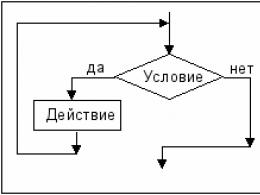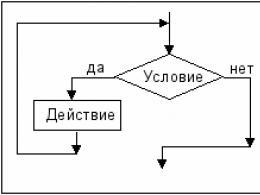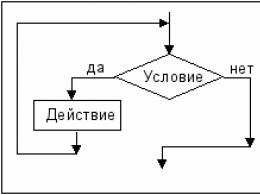Mostek na płycie głównej. Przyczyny przegrzania komputera Chipset na płycie głównej msi jest nagrzany
Administrator
11 listopada 2013, 15:54
Eliminacja przyczyn przegrzania procesora, karty graficznej, płyty głównej itp.
Przeczytaj o tym, jak znaleźć podzespół, który się przegrzewa.
Wymienię przyczyny przegrzania w malejącej kolejności ich prawdopodobieństwa oraz rozwiązania, zacznijmy od procesora.
Przyczyny przegrzania procesora i ich eliminacja:
1. Główną przyczyną przegrzania procesora jest zatkanie radiatora kurzem, utrudniona wymiana powietrza i w efekcie przegrzanie - konieczne jest oczyszczenie radiatora procesora z kurzu, można to zrobić odkurzaczem , ale bardzo ostrożnie i tylko wtedy, gdy komputer jest odłączony od zasilania.
2. Jeśli radiator się błyszczy, ale procesor nadal się przegrzewa, to prawdopodobnie pasta termoprzewodząca wyschła, należy ostrożnie wyjąć chłodnicę z procesora, usunąć starą pastę termoprzewodzącą z chłodnicy i procesora i nałożyć nową. Trzeba nałożyć trochę nowej pasty termoprzewodzącej i pamiętać, że chłodnice na płytach głównych z gniazdem 775 są bardzo niewygodne w demontażu, ich nóżki się łamią, a zamontowanie takiej tylnej części chłodnicy jest trudne lub niemożliwe. Ponadto podczas instalowania chłodnicy istnieje ryzyko, że zostanie ona zainstalowana krzywo (optycznie nie jest to zauważalne) i procesor się przegrzeje.
3. Jeśli po wykonaniu pierwszych dwóch punktów procesor nadal się przegrzewa, to prawdopodobnie pomoże lekkie obniżenie napięcia zasilania procesora w Biosie, trzeba będzie to dobrać eksperymentalnie.
Przyczyny przegrzania karty graficznej i ich eliminacja:
- Głównym powodem przegrzania kart graficznych jest wysychanie pasty termicznej (istotne po 3-5 latach eksploatacji) oraz wnikanie kurzu i kłaczków do chłodnicy, w wyniku czego wentylator pracuje na 100%, a temperatura nie nie upuścić. Czyszczenie radiatora i łopatek wentylatora z kurzu Pierwszą rzeczą do zrobienia, jeśli to nie wystarczy, jest wymiana pasty termoprzewodzącej.
- Drugim dość częstym powodem przegrzewania się kart graficznych jest brak chłodzenia, karty graficzne z dnia na dzień stają się coraz mocniejsze, a ich systemy chłodzenia często nie są przystosowane do dużych obciążeń (zwłaszcza w przypadku niedrogich modeli), często z powodu dużego obciążenia, standardowy wentylator zawodzi (zwykle zaczyna hałasować, ale zdarza się, że się zacina), a karta graficzna zaczyna się przegrzewać. Naprawia się albo wymieniając wentylator na taki sam - nigdy tego nie robiłem, znalezienie tego samego wentylatora to kolejny problem, najczęściej biorę duży wentylator taki jak ten:
I za pomocą gumek na pieniądze przyczepiam go do karty graficznej, zwracam uwagę na strzałki wskazujące kierunek przepływu powietrza, powinny być skierowane na radiator karty graficznej. W ten sposób uzyskuje się ciche i niezawodne chłodzenie karty graficznej, które zostało już przetestowane na więcej niż jednym komputerze. Powinno to wyglądać tak jak na obrazku:
Ta metoda ma małą wadę, po około pół roku lub roku gumki zaczynają wysychać i rozpadać się, więc trzeba je co jakiś czas zmieniać lub zastąpić czymś bardziej niezawodnym, np. kawałkiem drutu z nieskręconej skręconej pary.
Przyczyny przegrzania płyty głównej i ich eliminacja:
1. Na płycie głównej z reguły przegrzewa się mostek południowy lub północny, zdarza się to rzadko, rozwiązuje się to instalując dodatkowe wentylatory, zwykle zarezerwowane jest dla nich miejsce na tylnej ścianie jednostki systemowej, należy je zainstalować na dmuchanie.
Przyczyny przegrzania dysku twardego:
1. Brak chłodzenia. Wskazane jest zainstalowanie dysku twardego w miejscach, w których występuje ruch powietrza, a najlepiej w dolnej części jednostki systemowej, jeśli jest to trudne, należy zainstalować specjalny wentylator do dysków twardych.
2. Duże obciążenie dysku twardego, jeśli stale używasz dysku twardego, zadbaj o jego dodatkowe chłodzenie, w rzeczywistości trwałość i niezawodność dysków twardych silnie zależy od ich temperatury pracy, dyski twarde, które regularnie nagrzewają się powyżej 50 stopni raczej nie staną się długotrwałe, optymalne jest, aby maksymalna temperatura dysku twardego podczas pracy nie przekraczała 45 stopni, idealnie - temperatura dysku twardego mieści się w zakresie 35-40 stopni.
Głównym elementem każdego komputera jest płyta główna. To do niego podłączone są wszystkie części składowe systemu, bez niego funkcjonowanie jakiegokolwiek komputera osobistego jest niemożliwe. Dlatego w przypadku awarii użytkownik napotyka wiele problemów, z których najbardziej podstawowym jest przegrzanie. A więc, jak określić źródło kłopotów?
Pierwsze oznaki przegrzania i jego konsekwencje
Najczęstsze objawy, które płyta główna się nagrzewa następujące:
- Nagłe ponowne uruchomienie systemu, niezależnie od zawodu użytkownika;
- Komputer sam się wyłącza;
- Gry zawieszają się, zawieszają, system zawiesza się podczas grania (pomaga tylko ponowne uruchomienie systemu).
- Po 15-20 minutach po włączeniu komputer zawiesza się.
Lista podzespołów, które najczęściej ulegają przegrzaniu:
- Karta graficzna;
- PROCESOR;
- Zasilacz;
- Chipset na płycie głównej;
- Dysk twardy.
Aby zrozumieć, które z tych przegrzewa się w takim czy innym przypadku, przeanalizujemy każdy z nich bardziej szczegółowo. Ale najpierw powinieneś wiedzieć, za pomocą jakich programów możesz określić temperaturę każdego z komponentów.
Diagnostyka płyty głównej
Aby uzyskać dane o temperaturze wszystkich elementów systemu, w tym płyty głównej, musisz użyć wygodnych programów, które możesz łatwo znaleźć w Internecie. Na przykład, CPUID HWMonitor lub AIDA64. Aby monitorować temperaturę procesora, możesz użyć programu temperatura rdzenia, dla karty graficznej TechPowerGPU— Z. Po zainstalowaniu tych narzędzi możesz łatwo dowiedzieć się wszystkiego o stanie systemu, napięciu, temperaturze i nie tylko.
W większości przypadków normę temperaturową dla płyty głównej można uznać za 30-50 stopni, 60 to granica. Często jest to prawda i są to normalne wskaźniki. Dla każdego indywidualnego planu instrukcje wskazują zakres temperatur roboczych. Zdecydowanie zalecamy wyjaśnienie tego orientacyjnie, ponieważ zakresy mogą się znacznie różnić w różnych modelach płyt.
Nowoczesne płyty główne są wyposażone w czujniki temperatury, ale są takie, na których ich nie ma. W takim przypadku, nawet przy pomocy programów, w żaden sposób nie określisz wskaźnika zainteresowania. Nadal można przeprowadzić kontrolę, ale tylko za pomocą zewnętrznych termometrów, na przykład termometru bezdotykowego na podczerwień.
Problem przegrzania występuje najczęściej w ciepłym sezonie, kiedy temperatura powietrza zaczyna przekraczać 30 stopni, w upalne dni 35-40. Oczywiście ten ma bardzo silny wpływ na twój system, wielu graczy ma problemy z przegrzewaniem się nawet na absolutnie działających systemach, ratują je tylko klimatyzatory i wentylatory. Ponieważ z powodu przegrzania można łatwo napotkać szereg problemów, a dla graczy online jest to katastrofa. Jeśli płyta główna nie przetrwa poważnego przegrzania, może spalić większość innych komponentów, prawie zawsze procesor „umiera” natychmiast. Karta wideo może również podążać za nim.
Problemy z płytą główną
Dla przeciętnego użytkownika komputera testowanie płyty głównej nie jest łatwym zadaniem. Mimo to warto wziąć pod uwagę pewne oznaki, że komputer jest niestabilny właśnie z powodu płyty głównej.
Pierwszą rzeczą, o której możesz pomyśleć, jest to, że plansza umiera, a to rzeczywiście zdarza się dość często. Proces ten jest nieodwracalny i lepiej od razu odrzucić pomysł naprawy, ponieważ nawet po nim jego żywotność pozostanie nieznana. Może działać przez rok lub tydzień, ale zapłacisz za lutowanie lub wymianę podzespołów. Jeśli twój komputer nie jest jeszcze całkiem stary, najlepiej kupić nową płytę główną, najlepiej taką samą, jeśli ci odpowiada. Jeśli Twój komputer ma więcej niż 5 lat, powinieneś rozważyć poważną modernizację. Ale ta opcja jest nieopłacalna finansowo, ponieważ przy obecnym kursie dolara można kupić samochód za cenę komponentów na PC.
Innym powodem są mikropęknięcia w lutowaniu płytki. W takim przypadku lepiej od razu kupić nową deskę i zapomnieć o problemie.
Czy komputer wyłącza się prawie natychmiast po włączeniu? Problemem może być awaria jednego lub więcej kondensatorów na płycie głównej. Ten przypadek jest bardzo znośny, ponieważ są łatwe i proste do lutowania. Lepiej nie zawracać sobie głowy lutowaniem, ponieważ kondensatory są różne. Lepiej zabrać komputer do serwisu, w którym nie pobiorą dużych pieniędzy za tę procedurę.
Problemy z układem chłodzenia
Procesor potrzebuje dobrego chłodzenia, a im mocniejszy, tym poważniejszy powinien być. Na przykład intelcorei3 starej generacji potrzebuje zwykłej pudełkowej chłodnicy, ale jeśli weźmiesz jeden z najlepszych i7 6900K, nie dostaniesz słabej chłodnicy, zwykle na takich procesorach instalowane jest chłodzenie wodne. Również w przypadku kart graficznych chłodzenie potężnej karty graficznej musi być koniecznie aktywne, to znaczy wyposażone w chłodnicę i chłodnicę, a najlepiej dwie lub nawet trzy. Przegrzanie tych elementów może być spowodowane problemem z chłodzeniem, być może jedna chłodnica przestała działać lub zahaczyła się o przewód. Sytuacje są różne. Ale to, co zawsze powinno być takie samo, to stabilna praca układu chłodzenia i dotyczy to nie tylko poszczególnych komponentów, ale także jednostki systemowej jako całości.
Słaba wentylacja
Płyta główna może się łatwo nagrzać, jeśli chłodnice są nieprawidłowo zainstalowane w obudowie lub ich brakuje. Strumienie powietrza powinny być kierowane na tył obudowy, wydmuchując w ten sposób całe ciepło z wnętrza, pióropusze nie powinny temu przeszkadzać, więc muszą być prawidłowo ułożone, na szczęście - nowoczesne obudowy to umożliwiają.
Idealnie byłoby, gdyby było kilka chłodnic, jedna do wdmuchiwania, druga do wydmuchiwania. W ten sposób powietrze krąży równomiernie w obudowie, chłodząc wszystkie elementy systemu. Jeśli jedna z chłodnic nie działa dobrze, nie ma potrzeby jej smarować, dużo łatwiej jest kupić nową.
Podczas montażu komputera nie należy się spieszyć, wszystkie elementy muszą być odpowiednio zamocowane, płyta musi być mocno i mocno zamocowana na obudowie, wszystkie przewody muszą być zamocowane, aby nie zakłócały cyrkulacji powietrza. Nawiasem mówiąc, od strony wizualnej wygląda to o wiele bardziej estetycznie, najprawdopodobniej widząc twoje zamówienie w menedżerze systemu, wielu przyjaciół będzie tym bardzo zaskoczonych i pomyśli o tym samym dla siebie.
Kurz w ciele
Raz na kilka miesięcy należy koniecznie zwrócić uwagę na nagromadzenie kurzu w jednostce systemowej. Chłodnica bardzo mocno zbiera kurz, zbiera się też na łopatkach chłodnicy, na samej płycie. Wiele osób uważa, że pył jest całkowicie nieszkodliwy, ale tak nie jest. Jego duże nagromadzenie znacznie utrudnia pracę układu chłodzenia. Oczywiście z tego powodu płyta i wszystkie części systemu nagrzewają się bardziej. Zwykły użytkownik nie będzie w stanie w pełni oczyścić komputera z kurzu, radzimy skontaktować się z serwisem.
Grzejnik zainstalowany nieprawidłowo
Czy płyta się grzeje? Czy komputer sam się wyłącza? Utknąłeś pod obciążeniem? Sprawdź, czy radiator jest prawidłowo przymocowany do procesora! Radiator powinien przylegać do niego bardzo ciasno, a dla lepszego odprowadzania ciepła należy nałożyć warstwę pasty termicznej.
Jeśli grzejnik nie jest prawidłowo zamontowany, możesz zapomnieć o normalnej pracy komputera. To samo stanie się, jeśli radiator nie zostanie prawidłowo zamocowany na chipsecie płyty, na karcie graficznej. O jakim chłodzeniu możemy mówić, jeśli najważniejsza część chłodzenia nie sąsiaduje z osłoną podzespołów?
Uszkodzony lub wadliwy procesor
Były chwile, kiedy płyta bardzo się nagrzewała, ale system chłodzenia działał dobrze. Może to być spowodowane wadliwym procesorem lub zużyciem przez lata użytkowania.
Również jedną z opcji przegrzania może być zwiększenie napięcia w zasilaczu, w takim przypadku należy go wymienić i kupić regulator napięcia. Niestabilna praca zasilania może być przyczyną wielu awarii, dlatego należy zaopatrzyć się w markowy zasilacz wysokiej jakości.
Czasami problem przegrzania może wynikać z niewłaściwych ustawień BIOS-u. Dzięki temu specjaliści w centrum serwisowym z łatwością to rozwiążą. Bez znajomości komputera - samodzielna naprawa nie jest tego warta!
Działanie różnych elementów komputera osobistego (PC) odbywa się za pomocą specjalnych schematów sterowania. Obecny poziom rozwoju miniaturyzacji komponentów umożliwia łączenie takich obwodów sterujących w jeden produkt technologii mikroukładowej, zwany chipem.
Na płycie głównej (MP) może znajdować się kilka takich układów; nazywane są mostami, przez analogię do funkcji transportowej mostów. Tradycyjnie układ obsługujący szybkie komponenty komputera PC nazywany jest mostkiem północnym (SM), a wszystkie inne komponenty są podłączone do mostka południowego (SB).
W tym artykule przyjrzymy się, czym są mosty północny i południowy, jaką rolę pełnią w działaniu komputera, gdzie się znajdują i jak je diagnozować.
Te urządzenia mają swoją własną rolę w zapewnieniu działania niektórych węzłów komputera, zastanówmy się, co robi każde z nich.
Północny
Odpowiedź na pytanie, co to jest mostek północny na płycie głównej, w rzeczywistości jest to odpowiedź, jaką mamy płytę główną. Określono w nim główne funkcje płyty głównej. Zapewnia wymianę danych między procesorem a pamięcią, a także szybkimi urządzeniami zewnętrznymi podłączonymi do magistrali PCI i PCI-E.
Funkcje mostka północnego na płycie głównej laptopa są podobne do jego funkcji na płycie PC, z tą różnicą, że można w nim również zintegrować kartę graficzną laptopa.
Południowy
Funkcje UM mają na celu zapewnienie prawidłowego działania wszystkich innych urządzeń wchodzących w skład komputera PC lub do niego podłączonych. Obejmują one:
- urządzenia USB;
- dyski twarde;
- różne nośniki pamięci;
- urządzenia wejściowe i wyjściowe;
- karty dźwiękowe;
- itp.

Gdzie są
Urządzenia te znajdują się w pobliżu lokalizacji dostarczanych przez nie komponentów. W miejscu, w którym znajduje się procesor, znajduje się również mostek północny, w którym znajduje się peryferia - południowy.
most południowy
UM znajduje się w prawej dolnej części płyty głównej, jak najbliżej złączy SATA, USB i innych urządzeń peryferyjnych.
most Północny
Mostek północny na płycie głównej znajduje się w jej górnej części, jak najbliżej procesora i jego obwodu zasilającego.
Ważny! Około 10 lat temu prawie wszystkie funkcje SM zostały przeniesione do procesora. Wszystkie nowoczesne procesory mają wbudowany kontroler dostępu do pamięci i sterownik magistrali systemowej. Potrzeba specjalnego chipsetu, umieszczonego w osobnym chipie na MP, zniknęła sama.
Pełna diagnostyka JM jest dość skomplikowana i wymaga użycia specjalistycznego sprzętu, jednak wstępne rozpoznanie można przeprowadzić w domu.
Zastanów się, jak sprawdzić UM przy użyciu minimum improwizowanych środków. Jako takie narzędzie możesz użyć zwykłego chińskiego multimetru. Najczęstszą przyczyną awarii YM jest przepalenie obwodów zasilających, w których sygnał zasilający jest „zwarty” do wspólnego przewodu.
Możesz to sprawdzić mierząc rezystancję obwodów zasilających wychodzących z YuM. Najlepiej zrobić to na złączach USB. Przełączamy multimetr w tryb pomiaru rezystancji i mierzymy rezystancję między 1. a 7., a także między 2. a 8. nóżką złącza USB. Te nogi są zawsze podpisane, więc nie powinno być problemów.
Jeśli YuM jest w porządku, rezystancja powinna być rzędu kilkuset omów, jeśli jest znacznie mniejsza (jeden om lub nawet 0), to YuM jest niesprawny.

Sprawdzanie mostka północnego
Każda awaria SM ma kluczowe znaczenie dla działania komputera, więc jego diagnoza jest elementarna: jeśli komputer uruchamia się i ładuje, to SM działa, w przeciwnym razie nie. Oczywiście pozostałe komponenty (procesor, pamięć, karta graficzna itp.) muszą być w dobrym stanie, aby nie pomylić ich awarii z fałszywą awarią CM.
Dlaczego mosty się nagrzewają i co robić
Wszelkie elementy półprzewodnikowe nagrzewają się od przekroczenia normalnej wartości przepływającego przez nie prądu. Może to być spowodowane wzrostem liczby podłączonych urządzeń, stosowaniem podkręcania zarówno programowego, jak i sprzętowego, złymi warunkami wentylacji obudowy itp.
Osobno powinniśmy porozmawiać o sytuacjach awaryjnych. Np. przeciążenia obciążenia spowodowane nieprawidłowym podłączeniem urządzeń zewnętrznych (zbyt duży pobór prądu na portach SATA lub USB, zwarcia w tych portach, błędy w podłączeniu itp.). Kiedy
wystąpieniu takiej sytuacji czas liczenia idzie w minuty, a często w sekundy. Dlatego lepiej po prostu ich unikać.
Awaria mostka południowego
Taka sytuacja zdarza się dość często, ponieważ to YuM odpowiada za działanie wszystkich urządzeń peryferyjnych, ponadto w przeciwieństwie do północnego, do którego podłączony jest tylko procesor, magistrala i pamięć, wszystko inne jest podłączone do południowego.
Najlepszym sposobem na obniżenie temperatury YuM jest zmniejszenie jego obciążenia poprzez odłączenie dodatkowych urządzeń, na przykład od magistrali USB. Jeśli jednak zadania komputera obejmują pracę z dużą liczbą urządzeń peryferyjnych, nie można tego oczywiście zrobić.
Dlatego trzeba będzie znaleźć inne rozwiązanie. Najprościej jest wymienić radiator znajdujący się na YuM (a czasem nie wymieniać go, ale zainstalować, ponieważ wydzielanie niskiego ciepła na YuM często wcale nie wymaga radiatora).
W tym celu konieczne jest znalezienie grzejnika o odpowiednich wymiarach i zainstalowanie go na chipie UM za pomocą gorącego kleju.
Uwaga! Samo użycie pasty termoprzewodzącej, podobnie jak w przypadku procesora czy karty graficznej, nie wystarczy, ponieważ w mechanizmie nie ma zatrzasków do mocowania układu chłodzenia mostka, a właściwości klejące pasty utrzymują masę grzejniki to za mało.
Awaria mostka północnego
Bardzo często trzeba czytać na forach iw mediach społecznościowych. sieci: „Pomocy! Mostek północny się nagrzewa, co powinienem zrobić? Odpowiedź na to pytanie jest bardzo prosta: w 90% przypadków nic nie trzeba robić. Dla SM praca w podwyższonych temperaturach to norma.
Inną rzeczą jest sytuacja, gdy temperatura wzrośnie na tyle, że doprowadzi to do zadziałania zabezpieczeń wewnętrznych i wyłączenia mostka, a wraz z nim całego komputera.
Rozwiązanie w tej sytuacji może być tylko jedno: usprawnić system chłodzenia mostka. Można to zrobić na dwa sposoby: przerabiając pasywny system chłodzenia lub instalując aktywny.
Przeróbka pasywnego układu chłodzenia polega na zmianie chłodnicy na masywniejszą lub posiadającą większą powierzchnię rozpraszania. Ta różnica jest zauważalna nawet wizualnie. Stary radiator należy oddzielić od chipsetu, usunąć resztki masy łączącej i przykleić nowy radiator gorącym klejem.
Jeśli wymienisz radiator na chłodnicę (kombinacja radiatora i wentylatora), możesz znacznie obniżyć temperaturę mikroukładu. W tym celu można użyć dowolnej chłodnicy o średnicy wentylatora od 30 do 60 mm.
ćwierkać
Przegrzanie jest jednym z głównych powodów spowolnienia pracy laptopów i komputerów stacjonarnych.
Przegrzanie: objawy i konsekwencje
Najbardziej typowe objawy przegrzewania się komputerów i laptopów:
- Zawieszanie się, awarie gier po pewnym czasie od ich uruchomienia.
- Nieoczekiwane wyłączenie komputera.
- Komputer zawiesza się lub wyłącza się jakiś czas po włączeniu.
Najgorętsze komponenty to procesor, karta graficzna, dysk twardy, zasilacz i chipset na płycie głównej. Rozważmy każdy przypadek osobno:
Przegrzanie procesora
Objawy: zawieszanie się programów, nieoczekiwane ponowne uruchamianie, nieoczekiwane wyłączenie komputera, pojawienie się „niebieskiego ekranu śmierci”.
Konsekwencje: grozi przegrzaniem procesora degradacja(zniszczenie) chipa (procesora). W takim przypadku procesor może działać, ale jest niestabilny, z błędami, które spowodują trwałe problemy. Zdegradowanego procesora nie da się naprawić - trzeba będzie go wyrzucić.
Przegrzanie karty graficznej
Objawy: zawieszanie się podczas grania i oglądania filmów, ponowne uruchamianie komputera po kilku minutach grania, pojawienie się „niebieskiego ekranu śmierci”, artefakty graficzne na ekranie (znikanie tekstur, pojawianie się pasków i kropek), zanikanie obrazu na monitorze zarówno podczas pracy, jak i bezpośrednio po włączeniu komputera pojawia się komunikat „Sterownik ekranu przestał odpowiadać i został odzyskany”.
Konsekwencje: Podobnie jak w przypadku procesora, przegrzewanie się przez długi czas może spowodować degradację elementów karty graficznej.
Przegrzanie dysku twardego
Objawy: nieoczekiwane zawieszenie komputera, dźwięk kliknięć z jednostki systemowej, system Windows nie uruchamia się, błędy odczytu / zapisu.
Konsekwencje: Zwykle objawy przegrzania dysku twardego pojawiają się już wtedy, gdy przegrzanie wykonało swoją brudną robotę. W takim przypadku, jeśli chcesz odzyskać dane z dysku twardego, jest tylko jeden sposób - do centrum serwisowego. Same dyski twarde nie są naprawiane, ale istnieje szansa na „wyciągnięcie” z nich danych.
Przegrzanie zasilacza
Objawy: zapach spalenizny podczas pracy komputera, nie włącza się ani nie wyłącza natychmiast po włączeniu, nieoczekiwane restarty i wyłączenia, zawieszanie się podczas grania w gry lub oglądania filmów.
Konsekwencje: przegrzanie grozi uszkodzeniem elementów zasilacza, naprawy w serwisie nie są drogie.
przegrzewający się chipset na płycie głównej
Objawy: nieoczekiwane wyłączenie klawiatury, myszy, awaria USB, połączenie z dyskiem twardym, utrata dysków, zawieszanie się komputera, spontaniczne wyłączanie, ponowne uruchamianie.
Konsekwencje: podobnie jak procesor, chipset (zobacz Wikipedię, co to jest) również może ulec degradacji. Jeśli nie śledzisz temperatury płyty głównej, będziesz musiał kupić nową, ponieważ. naprawy są bardzo drogie.
Przegrzanie innych elementów komputera
Nagrzewają się również różne baterie rozrzucone na płycie głównej. Na powyższym zdjęciu, w celu wydajniejszego chłodzenia, na nich iw ich pobliżu zainstalowane są grzejniki. Niestety producenci często oszczędzają pieniądze i nie instalują wymaganego chłodzenia, opierając się na tym, że płyta główna będzie działać tylko w „normalnym” trybie pracy (bez podkręcania procesora), opierając się na chłodzeniu powietrzem. Dlatego w obudowie zawsze znajduje się co najmniej jeden wentylator musi być zainstalowane do chłodzenia elementów za pomocą ruchu powietrza.
Oczywiście sprawa nie ogranicza się do wszystkich tych objawów. Wymieniłem tylko te najpopularniejsze.
Dlaczego mój komputer zwalnia z powodu przegrzania?
Najczęstszym objawem przegrzania są „hamowania” podczas pracy komputera. Zwykle nie pojawiają się one od razu po włączeniu komputera, ale po kilku minutach lub nawet godzinach pracy (gdy procesor osiągnie temperaturę krytyczną).
W wysokich temperaturach procesor spowalnia swoją wydajność, przez co jego temperatura spada lub przynajmniej nie wzrasta powyżej akceptowalnego limitu. Ten proces nazywa się „dławieniem”. „Dopuszczalna temperatura” procesora może być dowolna - 65 stopni, 70, 80 itd., W zależności od modelu.
Ograniczanie działa zarówno na nowoczesnych procesorach, jak i kartach graficznych. Dlatego jeśli gry zawieszają się lub zwalniają kilka minut po uruchomieniu, prawie na pewno jest to przegrzanie.
Dlaczego mój komputer uruchamia się ponownie z powodu przegrzania?
Windows to złożony pakiet oprogramowania. Jeśli gdzieś procesor podał nieprawidłowy wynik w obliczeniach (a na pewno będą one spowodowane przegrzaniem), to wszystko „zapada się”. Konsekwencją takiej awarii będzie BSOD (z angielskiego Blue Screen of Death - „blue screen of death”).
Możesz pobrać program za darmo z jego strony głównej (rozmiar to mniej niż pół megabajta).
O błędach pomiaru temperatury
Czujniki w komputerze nie są skalibrowane. Oznacza to, że rzeczywista temperatura może różnić się o kilka stopni. Przykład: karta graficzna nagrzewa się do 60 stopni, ale jej limit wynosi 70. Gry jednak po pewnym czasie zaczynają zwalniać. Oznacza to, że czujnik wyraźnie nie wyświetla rzeczywistej temperatury i dochodzi do przegrzania.
Kontrola temperatury procesora
W zależności od modelu procesora liczba i lokalizacja czujników temperatury mogą się różnić.
Na przykład zmierzmy temperaturę procesora Intel Core i7-2600K. Ten procesor ma 4 rdzenie fizyczne, więc mamy 5 czujników temperatury: po jednym dla każdego rdzenia i jeden pozostawiony na płycie głównej w pobliżu:
Na zrzucie ekranu Rdzeń procesora- czujniki pokazujące rzeczywistą temperaturę rdzeni, Pakiet procesora- czujnik w pobliżu procesora na płycie głównej. Dlatego, aby dowiedzieć się, jaka jest temperatura procesora, należy spojrzeć na „Rdzeń procesora” (jeśli taki element istnieje). Dla procesora z powyższego zrzutu ekranu maksymalna temperatura to aż 90 stopni (). Jednak ta temperatura nie jest akceptowalna dla wszystkich procesorów. Czasem nawet 65 stopni Celsjusza jest granicą, po której zaczyna się degradacja procesora.
Aby wykryć przegrzanie konieczne jest obciążenie procesora ciężkim zadaniem i zmierzenie temperatury w obciążeniu. Nadaje się np. do gier, najlepiej nowszych. Graj w grę przez pół godziny, a potem oglądaj felieton Maks w oknie programu. Aby dowiedzieć się, jaka jest maksymalna dopuszczalna temperatura procesora, poszukaj informacji w Google lub Yandex specjalnie dla swojego modelu: „maksymalna temperatura procesora ( model procesora)».
Dla tych, którzy nie wiedzą, jaki procesor jest zainstalowany w twoim komputerze: model zostanie zapisany w programie Open Hardware Monitor naprzeciw zielonej ikony procesora:
Sprawdzanie temperatury karty graficznej
Podobnie jak w przypadku procesora, temperatura elementów karty graficznej może się różnić w zależności od obciążenia. Tylko pomiar maksymalny temperatura pomoże obliczyć przegrzanie. Dlatego karta wideo musi być czymś załadowana. Najłatwiej jest uruchomić dowolną grę i trochę pograć (zwykle wystarczy pół godziny) z uruchomionym programem Open Hardware Monitor. W kolumnie Maks zarejestrowana zostanie maksymalna temperatura:
Zrzut ekranu pokazuje, że na tym komputerze temperatura karty graficznej pod obciążeniem nie przekraczała 53 stopni, co jest bardzo dobrym wynikiem. Zwykle temperatura karty graficznej do 60 stopni jest uważana za normalną. W niektórych przypadkach może osiągnąć nawet 90 stopni, ale w tym momencie wymaga wyjaśnienia wpisując w Google zapytanie typu „maksymalna temperatura karty graficznej ( nazwa karty wideo)».
Może się okazać, że to przegrzanie karty graficznej jest przyczyną hamowań i nieoczekiwanych restartów komputera.
Kontrola temperatury płyty głównej
Czujniki temperatury są wyświetlane w sekcji płyty głównej. Oto zrzut ekranu, zwróć uwagę na ikonę:
Płyty główne są różne dla każdego, różne są nazwy i liczba czujników. Żaden czujnik nie powinien przekraczać 50 stopni Celsjusza. Chociaż w niektórych przypadkach 50 to już dużo.
Instrukcje dotyczące płyty głównej często wskazują maksymalne dopuszczalne temperatury dla chipsetu (chipsetu). Jeśli nie masz instrukcji, pobierz ją z oficjalnej strony producenta płyty głównej.
Sprawdzenie temperatury zasilacza
Jeśli w zasilaczu są czujniki, to tylko do automatycznego sterowania prędkością wentylatora, aby nie hałasował bez obciążenia. Dlatego programowo zmierz temperaturę zasilacza to jest zabronione. Konieczne jest wyczucie rękami obudowy jednostki systemowej w obszarze zasilacza - zwykle od góry z tyłu lub z dołu z tyłu. Zasilacz jest dostarczany z kablem z gniazdka, więc nie możesz się pomylić z lokalizacją. Jeśli obudowa jest gorąca w dotyku w tym miejscu lub stamtąd wydobywa się zapach spalenizny, zapach spalonego plastiku oznacza przegrzanie.
Co zrobić w przypadku przegrzania
Jedna odpowiedź: oczyść z kurzu i zmień pastę termoprzewodzącą!
Do tej sprawy trzeba podejść rozsądnie. Jeśli nie masz doświadczenia w tej kwestii, rozważ kontakt z centrum serwisowym:
Notebook z ważną gwarancją: w autoryzowanym serwisie zostanie bezpłatnie oczyszczony z kurzu (w ramach gwarancji). Jeśli nie ma autoryzowanych (markowych) centrów serwisowych, możesz oddać go do sklepu, w którym go kupiłeś, z reklamacją dotyczącą przegrzania. W takim przypadku sklep sam się tym zajmie, oddając do swojego serwisu na diagnostykę i (w przypadku wykrycia kurzu) wyczyszczenie. Wskazane jest skopiowanie wszystkich ważnych danych z laptopa, ponieważ centrum serwisowe może sformatować dysk twardy (oczywiście jest to „twardy” przypadek, ale zdarza się). Pamiętaj też o udokumentowaniu przekazania laptopa do diagnostyki – nie możesz zwrócić towaru do sklepu bez jasno udokumentowanych przyczyn.
Laptop po gwarancji: Gdy gwarancja dobiegnie końca, oznacza to, że Twój laptop ma już ponad rok. W tym okresie będzie w nim dużo kurzu. Możesz zabrać go do dowolnego centrum serwisowego w celu wyczyszczenia. Usługa jest stosunkowo niedroga - najbardziej chciwy SC zajmuje nie więcej niż tysiąc rubli za wyczyszczenie laptopa z kurzu.
Z komputerem stacjonarnym objętym gwarancją sytuacja jest podobna. Problemy z przegrzewaniem muszą być rozwiązywane przez sklep, w którym sprzedano ci jednostkę systemową. Niezależnie od tego, czy w jednostce systemowej jest kurz, czy nie, należy wyeliminować przegrzanie, aby uniknąć uszkodzenia.
Komputer stacjonarny bez gwarancji(lub przeterminowany) można również wyczyścić w centrum serwisowym. Oczywiście za pieniądze.
Możesz samodzielnie wyczyścić komputer stacjonarny - oto dobry przewodnik. Pamiętaj jednak – bez odpowiedniej wiedzy i ostrożności istnieje duże ryzyko, że coś się zepsuje. Istnieją również dobre instrukcje czyszczenia laptopów z kurzu. Konstrukcja laptopów różni się w zależności od modelu, więc najprawdopodobniej będziesz musiał również poszukać instrukcji demontażu konkretnego modelu laptopa.
Te wskazówki to „krzyki duszy”. Często zdarza się, że początkujący użytkownik zaczyna czyścić komputer, nie rozumiejąc niektórych subtelności. Więc radzę poczytać i zdobyć wiedzę:
- Jeśli nie wiesz, gdzie znajduje się jakiś element komputera, lepiej nie demontować komputera. W przypadku awarii nadal musisz skontaktować się z centrum serwisowym, tylko będziesz musiał zapłacić nie tylko za sprzątanie, ale także za naprawy.
- Przeczytaj uważnie artykuł o czyszczeniu pod powyższym linkiem, poszukaj też innych artykułów w internecie.
- Jeśli chcesz wyjąć chłodnicę, na pewno będziesz musiał nałożyć pastę termoprzewodzącą między procesor a chłodnicę. Nie pasta do zębów (są zaawansowane przypadki), ale interfejs termiczny. Możesz tanio KPT-8, sprzedawany w każdym sklepie ze sprzętem komputerowym. I nie smarują wentylatora pastą termiczną (są to już zaawansowane przypadki z ostrym zaostrzeniem). To samo dotyczy karty graficznej, tylko tam pożądane jest użycie lepszej pasty termicznej.
- Podczas wyjmowania chłodnicy nie ma sensu zbierać i ponownie rozprowadzać pasty termoprzewodzącej, która tam była - po pierwsze z czasem pasta termoprzewodząca traci zdolność efektywnego przewodzenia ciepła, a po drugie po wyjęciu chłodnicy kurz opada na pastę termoprzewodzącą, co znacznie pogarsza jej przewodność cieplną. Trzeba będzie założyć nowy.
- Warstwa pasty termoprzewodzącej powinna być cienka, nie wypływać poza powierzchnię pokrywy procesora. Nie da się też trochę rozmazać - jeśli nie rozprzestrzeni się na całej powierzchni pokrywy procesora w kontakcie z chłodnicą, wysokiej jakości odprowadzanie ciepła nie zadziała. Zrozumienie, ile pasty termoprzewodzącej należy nałożyć, wymaga doświadczenia. Przydatne linki: jeden, dwa, trzy.
- Zamiast pasty termicznej producenci mogą stosować podkładki termiczne („gumki termiczne”, jak je niektórzy nazywają). W niektórych przypadkach podkładka termiczna działa wydajniej niż pasta termoprzewodząca - na przykład, jeśli odległość między radiatorem a pokrywą procesora jest większa niż milimetr, nie mogą one dociskać się do siebie. Jest to powszechne w laptopach. Przydatne łącze.
- Aby schłodzić dysk twardy, możesz umieścić wentylator dowolnej wielkości w obszarze przedniego panelu jednostki systemowej - zwykle są tam mocowania. Jeśli nie, wentylatory są sprzedawane z uchwytem pod dysk twardy. Niestety tanie modele są zauważalnie głośne, więc przydają się tylko w skrajnych przypadkach. Montaż jest prosty - śrubki są w komplecie, wentylator podłączany jest do wyjść z zasilacza Molex.
- Jeśli wentylator jest głośny - można to naprawić, ale nie zawsze. W Internecie można znaleźć wiele instrukcji dotyczących czyszczenia i smarowania wentylatorów.
- Nie zaleca się odkurzania komputerów, laptopów. Po pierwsze jest po prostu nieefektywny, a po drugie, ze względu na potężny ruch powietrza, kurz będzie się zatykał w tak trudno dostępnych miejscach, że nie będzie można go później wydobyć szczotką czy szmatką.
- Polecam również zapoznać się z tym katalogiem linków: Chłodzenie powietrzem (główne tematy) - poradnik.
Przydatne informacje o wentylatorach i chłodnicach
Chłodnica To radiator plus wentylator. Takie rozwiązanie techniczne odprowadza ciepło znacznie wydajniej, niż gdyby na procesor wiało tylko powietrze. wentylator. Chłodnice są zwykle umieszczane na procesorach, kartach graficznych, chipsecie płyty głównej.
Fani(bez radiatora) umieścić w obudowie i zasilaczach. W przypadku niektórych elementów wystarczy ruch powietrza, aby je schłodzić, np. banalna puenta.
Chłodzenie komponentów też może być bierny- zainstalowany jest tylko grzejnik, z którego ciepło opuszcza się w wyniku ruchu powietrza wewnątrz jednostki systemowej. W przypadku kart graficznych o niskim poborze mocy jest to powszechne rozwiązanie. Nowoczesne płyty główne mają również tylko pasywne chłodzenie swoich komponentów.
Ważny punkt: chłodzenie pasywne jest bezużyteczne, jeśli wewnątrz obudowy komputera nie ma ruchu powietrza. Dlatego przy chłodzeniu pasywnym w obudowie należy zainstalować co najmniej parę wentylatorów - jeden do wlotu, a drugi do wywiewu.
Oczywiście powyższe zdjęcia nie przedstawiają wszystkich możliwych modeli środków chłodzących. Ludzka wyobraźnia jest niewyczerpana. Istnieją również chłodzenie wodą, olejem, ciekłym azotem itp. Wszystko to jest w przewodniku po systemach chłodzenia, do którego link podałem już powyżej. Jeśli w artykule jakieś punkty nie są dla Ciebie jasne - pisz w komentarzach, postaram się odpowiedzieć i uzupełnić tekst.
W większości przypadków przegrzanie komputerów i laptopów objawia się następującymi objawami:
Najważniejsze komponenty to procesor, dysk twardy, karta graficzna, zasilacz, płyta główna
1.Diagnostyka przyczyn przegrzewania się komputera i laptopa
1.1. Przegrzanie procesora
Oznaki problemu: zawieszanie się programów, nieoczekiwane ponowne uruchamianie lub wyłączanie komputera, niebieski ekran. Konsekwencją tego stanu jest degradacja chipa, procesor może pracować, ale z błędami. Jeśli procesor uległ degradacji, nie będzie można go naprawić, a jedynie wyrzucić.
1.2. Przegrzanie karty graficznej
Komputer zawiesza się podczas oglądania wideo, po kilku minutach odtwarzania komputer uruchamia się ponownie, pojawia się niebieski ekran, artefakty graficzne na ekranie, obraz znika podczas pracy, może pojawić się powiadomienie.
W wyniku tego stanu elementy karty graficznej są zagrożone degradacją.
1.3. Przegrzanie dysku twardego
Jeśli dysk twardy się przegrzewa, komputer nagle się zawiesza, słychać kliknięcia z jednostki systemowej, system nie uruchamia się. Z reguły objawy te pojawiają się, gdy przegrzanie spowodowało nieodwracalne uszkodzenie. Jeśli chcesz przywrócić dane, które zostały zapisane na dysku twardym, możesz to zrobić tylko za pośrednictwem centrum serwisowego. Samego dysku twardego nie można naprawić, ale informacje można skopiować na inny nośnik.
1.4. Zasilacz się przegrzewa
Pojawiają się niebezpieczne symptomy: podczas pracy czuć zapach spalenizny, wyłączanie zaraz po uruchomieniu, niespodziewane restarty, zawieszanie się gier lub filmów. Konsekwencją może być awaria elementów zasilacza, ale naprawy w centrum serwisowym będą Cię niedrogo kosztować.
1.5. Przegrzewający się chipset na płycie głównej
Jeśli chipset na płycie głównej się przegrzewa, objawia się to w następujący sposób: wyłącza się klawiatura, mysz, awaria USB, brak połączenia z dyskami i dyskiem twardym, komputer zawiesza się, występują nieoczekiwane restarty. W rezultacie chipset może ulec degradacji. Jeśli nie monitorujesz temperatury płyty głównej, będziesz musiał później kupić nową, ponieważ naprawy są bardzo drogie.
1.6. Przegrzanie innych elementów komputera
Oprócz powyższego nagrzewają się różne baterie na płycie głównej. Aby zapewnić skuteczne chłodzenie, należy na nich zainstalować grzejniki. Ale niektórzy producenci, aby zaoszczędzić pieniądze, nie robią tego, mając nadzieję, że płyta główna będzie działać wyłącznie w trybie normalnym. Dlatego co najmniej jeden wentylator musi działać, aby chłodzić komponenty przy użyciu naturalnego ruchu powietrza.
1.7. Przyczyny spowolnienia komputera z powodu przegrzania
Najczęściej przegrzanie komputera objawia się jego hamowaniem podczas pracy. Zwykle ten objaw nie jest widoczny od razu, ale jakiś czas po włączeniu komputera. Przy bardzo wysokiej temperaturze procesor nie pracuje wydajnie, starając się obniżyć temperaturę. Ten proces nazywa się dławieniem. W zależności od modelu dopuszczalna temperatura procesora wynosi od 65 do 80 stopni.
Ograniczanie działa zarówno na nowoczesnych procesorach, jak i kartach graficznych. Jeśli więc gry zawieszają się lub zwalniają, najprawdopodobniej jest to przegrzanie.
1.8. Powody ponownego uruchomienia komputera z powodu przegrzania
Windows to złożony system. Jeśli kiedyś procesor podał błąd w obliczeniach, wszystko jest zepsute. W rezultacie wystąpi awaria BSOD, jeśli jest to bardziej zrozumiałe - „niebieski ekran śmierci”.
BSOD to poważny błąd, którego nie należy ignorować. Domyślnie system jest skonfigurowany w taki sposób, że po wykryciu BSOD sam komputer uruchamia się ponownie. Dlatego w przypadku przegrzania pojawia się niebieski ekran i komputer uruchamia się ponownie. Jednak „niebieski ekran śmierci” może się po prostu zawiesić. Proces ponownego uruchamiania po pojawieniu się BSOD jest wyłączany w następujący sposób: poprzez Panel sterowania przejdź do Systemu, a następnie do Zaawansowanych ustawień systemu. W nich otwórz Pobieranie i odzyskiwanie - Ustawienia, z pozycji Wykonaj automatyczne ponowne uruchomienie, musisz odznaczyć pole i potwierdzić swoją decyzję.
W rzeczywistości istnieje wiele przyczyn pojawienia się BSOD - nieprawidłowo działające sterowniki i programy, błędy na dysku twardym. 1.9. Z biegiem czasu komputer nagrzewa się bardziej - dlaczego
Jednym z powodów jest amortyzacja elementów chłodzących i kurz. Do czyszczenia radiatorów i innych elementów komputera zaleca się stosowanie wentylatorów, które zasysają osadzający się kurz. Do przegrzania dochodzi między innymi z powodu dużego nagromadzenia kurzu.
Z biegiem czasu wentylatory zużywają się, w wyniku czego mogą stale hałasować, obracać się z mniejszą prędkością lub całkowicie się zatrzymać. Przewodność cieplna interfejsu termicznego pogarsza się. Pasty termiczne i podkładki termiczne, które zapewniają wysokiej jakości przenoszenie ciepła z procesora do chłodnicy, wymagają czyszczenia i wymiany.
2. Mierzymy temperaturę
Wewnątrz komputera znajduje się wiele czujników. Mierzą temperaturę komponentów, napięcie, prędkość wentylatora. Ich dokładna liczba różni się w zależności od komponentów i opcji ich połączenia. Na przykład chłodnica z miernikiem prędkości obrotowej może być podłączona zarówno do płyty głównej, jak i zasilacza (PSU). W przeciwnym razie nie można zmierzyć prędkości.
2.1. Otwórz Monitor sprzętu
Najwygodniejszym narzędziem do określania temperatury komponentów komputera jest Open Hardware Monitor. Jest w stanie określić wiele czujników, może pokazać temperaturę sprzętu komputerowego, napięcie i częstotliwości.

Możesz pobrać program za darmo z jego strony głównej.
2.2. Błędy pomiaru temperatury
Czujniki, w które wyposażony jest komputer, nie są skalibrowane. W związku z tym błąd między temperaturami może wynosić kilka stopni. Na przykład karta graficzna nagrzewa się do sześćdziesięciu stopni, ale maksymalna liczba to siedemdziesiąt. Gry zaczynają zwalniać dopiero po pewnym czasie. Dlatego czujnik nie wyświetla rzeczywistej temperatury i dochodzi do przegrzania.
2.3. Jak sprawdzić temperaturę procesora
Czujniki temperatury mogą być zlokalizowane na różne sposoby. Ich lokalizacja jest powiązana z modelem procesora. Na przykład procesor Intel Core i7-2600K ma cztery fizyczne rdzenie, więc jest pięć czujników temperatury: po jednym dla każdego rdzenia i płyty głównej.

Aby sprawdzić temperaturę procesora, spójrz na pozycję Rdzeń procesora, jeśli tak jest. Aby wykryć przegrzanie, należy obciążyć procesor poważnym zadaniem i sprawdzić temperaturę w obciążeniu. Nowe gry są do tego idealne. Graj przez pół godziny, a następnie spójrz na kolumnę Max w programie. Aby określić maksymalną temperaturę procesora, poszukaj informacji w Yandex lub innej wyszukiwarce. Jeśli nie wiesz, jaki masz procesor, program pokazuje model obok ikony procesora.
2.4. Jak sprawdzić temperaturę karty graficznej
Temperatura elementów karty graficznej może być różna w zależności od obciążenia. Określenie przegrzania pomoże zmierzyć maksymalną temperaturę. Dlatego karta wideo musi być załadowana. Prostym sposobem jest jednoczesne uruchomienie gry i programu Open Hardware Monitor. W kolumnie Max możesz zobaczyć maksymalną temperaturę.

Zwykle temperatura karty graficznej do sześćdziesięciu stopni jest uważana za normalną. W niektórych przypadkach może osiągnąć dziewięćdziesiąt stopni, ale należy wyjaśnić konkretne wskaźniki. Przyczyną przegrzania karty graficznej może być hamowanie i nieoczekiwane ponowne uruchomienie komputera.
2.5. Jak sprawdzić temperaturę płyty głównej
Czujniki temperatury można znaleźć w sekcji płyty głównej. Wszystkie komputery mają różne płyty, różni się też liczba i nazwy czujników. Ale żaden nie powinien przekraczać pięćdziesięciu stopni.

A w niektórych przypadkach to dużo. W instrukcji do płyty głównej można znaleźć informacje o maksymalnej dopuszczalnej temperaturze dla chipsetu.
2.6. Jak sprawdzić temperaturę zasilacza
W zasilaczu czujniki mogą służyć jedynie do sprawdzania obrotów wentylatora, aby bez obciążenia nie hałasował. Dlatego nie da się programowo zmierzyć temperatury zasilacza. Powinieneś wyczuć korpus jednostki systemowej rękami. Jeśli jest gorący lub pachnie spalonym plastikiem, oznacza to przegrzanie.
3. Co zrobić w przypadku przegrzania
W przypadku przegrzania konieczna jest wymiana pasty termicznej i oczyszczenie komputera z kurzu. Musisz zrobić to dobrze. Jeśli nie masz odpowiedniego doświadczenia, zaleca się skorzystanie z usług centrum serwisowego. Laptop objęty gwarancją zostanie bezpłatnie oczyszczony z kurzu w autoryzowanym serwisie. Jeśli nie ma centrum serwisowego, możesz zwrócić go z powrotem do sklepu z reklamacją dotyczącą przegrzania. W takim przypadku sami wykonają czyszczenie. Wskazane jest skopiowanie wszystkich danych z laptopa, ponieważ centrum serwisowe może sformatować dysk twardy. Dodatkowo udokumentuj przekazanie laptopa do diagnostyki.
Tak samo jest z komputerem stacjonarnym. Problemem przegrzania powinien zająć się sklep, w którym sprzedano ci jednostkę systemową. Niezależnie od tego, czy jest kurz, czy nie, należy wyeliminować przegrzanie, aby uniknąć pęknięcia. Ponadto komputer można wyczyścić samodzielnie, jednak bez odpowiedniej wiedzy i ostrożności istnieje duże prawdopodobieństwo, że coś się zepsuje.
3.1. Komputer samoczyszczący
Jeśli nie rozumiesz położenia części komputera, nie powinieneś go samodzielnie demontować. Jeśli znajdziesz usterkę, nadal musisz zanieść ją do centrum serwisowego.
Jeśli wyjmiesz chłodnicę, musisz nałożyć pastę termoprzewodzącą między procesor a radiator. Możesz tanio KPT-8, który jest sprzedawany w każdym specjalistycznym sklepie. Nie warto zbierać i ponownie wykorzystywać makaronu, który po pierwsze z czasem traci zdolność efektywnego przewodzenia ciepła, a po drugie po wyjęciu chłodnicy na pastę opada kurz. Trzeba więc założyć nowy. Warstwa powinna być cienka, nie wypływająca poza powierzchnię pokrywy i procesora. Brak pasty nie pozwoli na wysokiej jakości odprowadzenie ciepła.
Zamiast pasty termicznej programiści mogą użyć gumek termicznych. W niektórych przypadkach są one znacznie bardziej skuteczne, na przykład, jeśli odległość między dwoma elementami jest większa niż milimetr, części nie można mocno docisnąć do siebie. Jest to szczególnie powszechne w laptopach.
Aby schłodzić dysk twardy, możesz umieścić wentylator na przednim panelu jednostki systemowej, zwykle są do tego mocowania. Odkurzanie komputerów i laptopów nie jest wskazane. Jednym z powodów jest nieefektywność. Ponadto, ze względu na silny przepływ powietrza, kurz dostanie się w trudno dostępne miejsca i będzie niemożliwy do zdobycia.
4. O wentylatorach i chłodnicach
Chłodnica to symbioza chłodnicy i wentylatora. To urządzenie usuwa ciepło z większą wydajnością. Jego lokalizacja to karty graficzne, procesory, chipset płyty głównej. W obudowie i zasilaczu umieszczono konwencjonalne wentylatory (bez radiatora). Ponieważ do schłodzenia niektórych podzespołów wystarczy strumień powietrza.
Chłodzenie może być również pasywne - działa tylko grzejnik, z którego ciepło jest tracone w wyniku ruchu powietrza wewnątrz jednostki systemowej. W przypadku kart graficznych o niskim poborze mocy jest to często używane. Nowoczesne płyty główne mają również tylko pasywne chłodzenie. Ale jest to bezużyteczne, jeśli w obudowie komputera nie ma ruchu powietrza. Dlatego przy chłodzeniu pasywnym w obudowie muszą być zamontowane co najmniej dwa wentylatory – jeden do wydmuchu, drugi do nadmuchu.